Jak zainstalować LibreOffice na Ubuntu 22.04
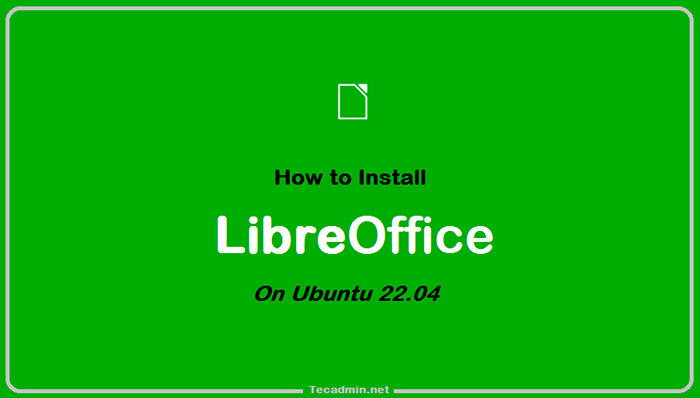
- 1310
- 257
- Pani Janina Cieśla
LibreOffice to bezpłatny i otwarty pakiet biurowy z czystym interfejsem. Zapewnia większość narzędzi wymaganych dla pakietu biurowego, takich jak pisarz (przetwarzanie tekstu), calc (arkusze kalkulacyjne), impress (prezentacje), losowanie (grafiki wektorowe i blokaty), bazowe (bazy danych) i matematyczne (edycja formuły) itp.
Możemy bezpośrednio pobrać pakiety LibreOffice Debian z oficjalnej strony pobierania lub użyć repozytorium apt do instalacji.
Ten samouczek pomoże Ci zainstalować LibreOffice na Ubuntu 22.04 System komputerowy.
PRZYKŁADY
Ty musisz mieć:
- Ubuntu 22 Ubuntu.04 System z pulpitem
- Przywilej sudo lub dostęp do konta głównego
- Linux jądro wersja 3.10 lub więcej
- GLIBC2 Wersja 2.Wersja 17 lub wyższa jest wymagana
Instalowanie LibreOffice na Ubuntu
Użyj następujących kroków, aby zainstalować aplikację LibreOffice w systemie Ubuntu.
- Przede wszystkim dodaj libreOffice PPA do systemu Ubuntu:
sudo add-apt-repozytory PPA: libreoffice/pPA - Następnie zaktualizuj pamięć podręczną Apt i zainstaluj kompletny pakiet LibreOffice w systemie Ubuntu.
Aktualizacja sudo aptsudo apt instal libreOfficePo wyświetleniu monitu o potwierdzenie naciśnij „y” i uderz Wchodzić kontynuować.
To zainstaluje dużą liczbę pakietów zależnych. Po zakończeniu instalacji możesz zacząć korzystać z funkcji Suite LibreOffice.
Korzystanie z LibreOffice
Przed użyciem apartamentu LibreOffice musisz zalogować się do Ubuntu za pośrednictwem komputerów stacjonarnych. Po zalogowaniu kliknij „Pokaż aplikacje” w lewym dolnym rogu. Teraz wpisz „LibreOffice” w pasku wyszukiwania:
Poniżej zobaczysz ikonę uruchomienia różnych 2 narzędzi libreoffice:
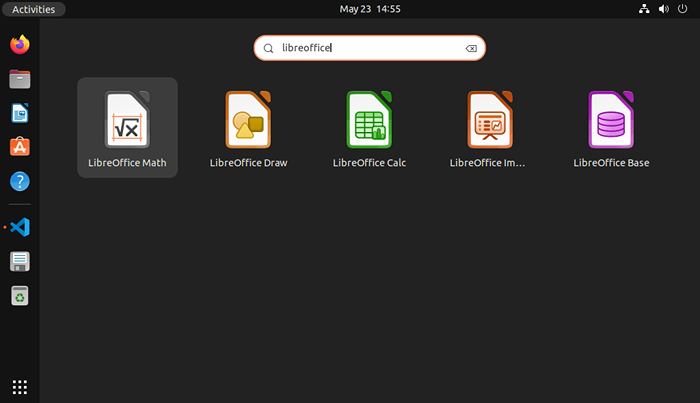 Uruchom konkretną aplikację LibreOffice
Uruchom konkretną aplikację LibreOfficeKliknij ikonę Launchera, aby rozpocząć konkretną aplikację LibreOffice
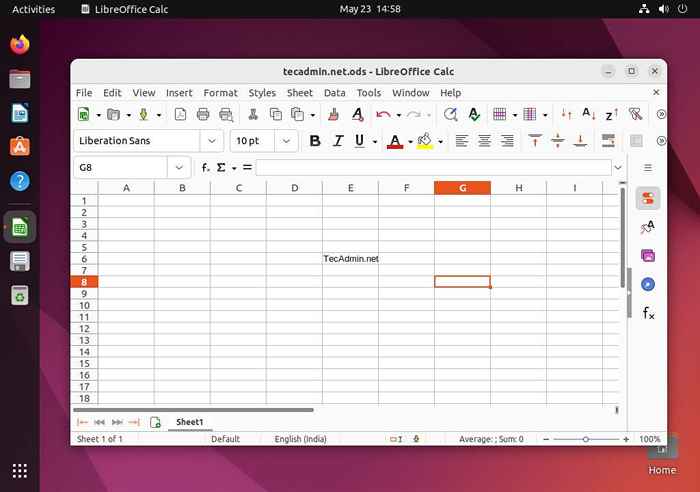 Uruchamianie aplikacji LibreOffice
Uruchamianie aplikacji LibreOfficeOdinstaluj (usuń) libreoffice
Aby całkowicie usunąć LibreOffice z systemu, użyj następującego polecenia. usunie wszystkie powiązane dane z tą aplikacją
sudo apt usuń -purgowe libreofficeSudo Apt Auto-Remove
Możesz także wyłączyć PPA w swoim systemie.
Sudo Add-Aapt-Repository-Remove PPA: LibreOffice/PPA Wniosek
Ten samouczek pomógł ci zainstalować aplikację LibreOffice na Ubuntu 22.04 System komputerowy. Możesz tworzyć i otwierać dokumenty w swoim systemie.

